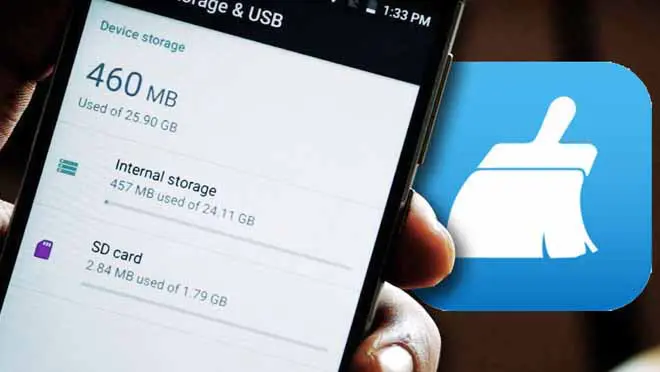Cara SS Samsung A22
Cara ss samsung a22 merupakan cara yang kadang digunakan para pengguna ponsel untuk menyimpan catatan pribadi mereka dalam bentuk gambar, untuk bisa dilihat lagi ketika mereka butuh di waktu yang lain. Cara ini sendiri memang sangat membantu para pengguna yang kadang ingin memiliki dokumentasi pribadi, baik untuk history chat, bukti transfer, atau bahkan sekedar mencatat jadwal yang dibagikan melalui grup whatsapp.
Sebagaimana kita tau, smartphone saat ini memang sudah dilengkapi dengan fitur SS atau Screenshot yang mana merupakan proses tangkapan layar ketika pengguna membuka aplikasi, atau sedang mengunjungi situs di browser samsung yang mereka miliki. Tentunya, ada banyak hal lain yang bisa kamu gunakan dari screenshot, semisal kamu ingin menunjukkan bahwa ada temanmu memiliki akun instagram, daripada kamu harus menyebutkan usernamenya, kamu bisa menscreenshot laman instagram temanmu, untuk dibagikan lagi ke orang lain agar mereka mengetahui foto profile dari instagram temanmu.
Daftar Isi
Cara SS Samsung A22

Dan tentunya dengan cara ini juga kamu bisa lebih menghemat waktu ketika membagikan hal penting. Selain itu, ada bebrapa smartphone yang memang memiliki fitur serta kemudahan dalam melakukan screenshot, seperti Samsung misalnya. Ponsel asal Korea ini memang memiliki beragam cara yang bisa digunakan ketika pengguna hendak melakukan screenshot.
Hanya saja, tidak semua pengguna mengetahui betul tentang cara ss samsung a22 yang mereka miliki, padahal ada beberapa pilihan cara yang bisa kamu gunakan untuk mengambil ss pada layar ponsel Samsung A22. Apa sajakah itu?
Cara SS Samsung A22 lewat Tombol Power dan Volume
Langkah pertama yang menurut mimin paling mudah ialah dengan menggunakan kombinasi tombol power dan juga volume yang ada pada Samsung A22. Cara ini terbilang cukup umum di kalangan pengguna smartphone, karena hampir semua jenis ponsel menggunakan kombinasi tombol yang sama, termasuk samsung.
Dan untuk mengambil ss dengan 2 kombinasi tombol ini, kamu bisa mengikuti cara berikut ini
- Posisikan layar ponsel kamu di bagian aplikasi, teks, website, browser atau apapun yang ingin kamu screenshot atau ss
- Kemudian, kamu bisa menekan 2 kombinasi tombol yakni Power + Volume Down secara bersamaan
- Tekan kedua tombol tadi selama beberapa detik, sampai layar berkedip yang menandakan jika kamu sudah berhasil melakukan ss
- Untuk hasilnya sendiri, kamu bisa melakukan preview dengan mengklik pada tombol preview, atau kamu bisa melanjutkan SS panjang dengan menekan tombol Scroll Capture pada bagian bawah dari hasil ss kamu.
- Selesai.
Setelah berhasil melakukan screenshot, kamu bisa pergi ke galeri ponsel samsung untuk melihat hasil ss yang sudah kamu tangkap tadi. Kamu bisa mengeditnya dengan beragam aplikasi editing lain jika diperlukan, atau kamu juga bisa menjadikan hasil ss tadi sebagai wallpaper untuk reminder.
Cara SS Samsung A22 lewat Assistaint Menu Samsung
Selanjutnya untuk cara kedua, kamu bisa menggunakan bantuan dari samsung yang memang dikhususkan untuk para pengguna agar lebih mudah dalam mengakses shortcut ataupun pintasan lain di ponsel samsung.
Nama dari fitur ini adalah Samsung Asisten atau Assistaint Menu, yang mana tampilannya sendiri hampir mirip dengan assitive touch yang ada pada ponsel iPhone. Nah, untuk menggunakan menu Assitaint ini, kamu bisa mengikuti langkah berikut ini.
- Aktifkan Fitur Asisten dengan cara masuk ke pengaturan lalu pilih pada menu Aksessibilitas
- Pada menu aksessibilitas, kamu bisa Interaction and Dexterity
- Jika sudah, kamu akan menemukan menu Assistain / Asisten
- Klik pada menu tersebut dan arahkan togglenya dari off menjadi ON
- Kemudian jika sudah, maka kamu akan melihat tampilan berupa icon mirip dengan assistive touch iPhone di layar samsung
- Setelah tampilan assistaint menu muncul, kamu bisa langsung mengarhkan ponselmu pada aplikasi, web browser, chat, atau bahkan apapun yang ingin kamu screenshot
- Kemudian tekan pada icon Assistaint menu, dan kamu akan melihat banyak menu
- Untuk melakukan SS, kamu bisa langsung klik pada icon screenshot dan secara otomatis prose screenshot akan dilakukan
- Terakhir, kamu tinggal melakukan preview, atau bahkan edit pada ss yang sudah kamu buat tadi dan kamu bisa melihat hasilnya di galeri ponsel kalian masing-masing.
- Selesai.
Selain memudahkan pengguna dalam mengakses shortcut dan juga fitur lain di smartphone samsung, cara ini juga bisa menjadi alternatif untuk para pengguna ponsel samsung yang mungkin saja mengalami masalah pada tombol power ataupun volume sehingga tidak dapat melakukan screenshot dengan menggunakan tombol kombinasi berupa power dan volume down.
Cara SS Samsung A22 lewat Gesture Jari
Selanjutnya untuk langkah yang ketiga kamu bisa menggunakan fitur gesture yang tentu saja fitur ini sudah bisa kamu temukan pada ponsel samsung generasi terbaru atau seri A.
Fitur gesture ini memang menjadi alternatif yang sangat baik untuk para pengguna samsung untuk mereka bisa melakukan ss tanpa harus menggunakan tombol ataupun dari assiten menu. Karena cara ini juga sangat mudah untuk dilakukan
- Silakan masuk ke bagian pengaturan atau settings dari ponsel kalian masing-masing
- Setelah itu kamu bisa masuk ke pilih pengaturan lainnya/Pengaturan tambahan
- Lalu kamu bisa mencari menu bernama Motions and Gestures yang biasanya ada di dalam pengaturan
- Kemudian jika sudah ketemu, kamu bisa memilih opsi Palm Swipe to Capture
- Untuk mengaktifkan fitur ini, kamu bisa memindahkan toggle di palm swipe to capture dari OFF menjadi ON
- Setelah semua pengaturan dilakukan, maka kamu bisa langsung mengambil screenshot dengan cara masuk ke bagian aplikasi atau tampilan apapun di ponsel samsung kamu
- Lalu usapkan tiga jari kamu dari bagian atas layar ke bawah, dan tunggu sampai proses ss berhasil dilakukan
Selain menjadi alternatif untuk screenshot tanpa tombol, cara ini juga bisa berguna untuk kamu yang aktif atau sering melakukan ss di layar ponsel samsung. Karena memang cara ini dikatakan bisa meminimalisir kerusakan pada tombol ketika harus ss, dan juga membuat kondisi ponsel tetap baik.
Cara SS Samsung A22 lewat xRecorder
Kemudian untuk langkah yang terakhir, kamu bisa memanfaatkan aplikasi yaang bernama xRecorder. Buat yang belum tau, aplikasi ini xRecorder ini sebenarnya merupakan aplikasi screen recorder yang biasa di install pada ponsel android.
Tapi, kamu juga bisa kok melakukan ss pada samsung A22 yang kamu miliki dengan mudah. Caranya
- Silakan download dan install aplikasi xRecorder yang bisa kamu temukan di Google Play Store
- Setelah itu kamu bisa membuka aplikasi xRecorder dan berikan semua perizinan yang dibutuhkan
- Kemudian jika perizinan sudah diberikan, maka kamu akan melihat icon floating berwarna oren yang merupakan pengaturan dari xRecorder
- Kamu bisa menekan tombol tersbut untuk membuka opsi screen record, dan juga screen capture
- Untuk melakukan SS, kamu bisa klik pada icon camera dan secara otomatis, proses ss akan dimulai
- Dan untuk hasilnya, bisa kamu edit terlebih dahulu di aplikasi xRecorder, atau kamu bisa lihat di galeri.
Dan itulah tadi beberapa langkah dan juga cara ss samsung a22 yang bisa kamu coba. Silakan sesuaikan dengan cara yang menurutmu paling mudah, selamat mencoba dan semoga bermanfaat.